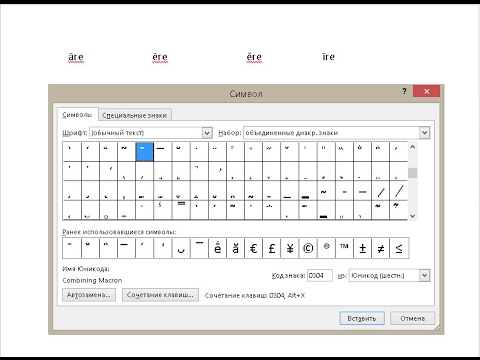
Содержание

Хотя быстрые меню, панели инструментов и рабочий стол Microsoft Word упрощают использование программного обеспечения, программа не всегда так «дружелюбна» с другими языками. Например, когда вам нужно сделать ударение в определенных буквах или словах, это делается вручную в Word, при необходимости расставляя акценты в текстовых полях и перетаскивая их на место внутри текста. Без возможности указать Word вставить тильду над буквой, это делается само по себе, но для расстановки акцента требуется всего несколько шагов.
Шаг 1
Откройте Microsoft Word. Введите букву, слово или абзац, которые нужно изменить с помощью тильды.
Шаг 2
Щелкните вкладку «Вставка» вверху экрана. Нажмите на «Текстовое поле» на баннере. Щелкните «Простое текстовое поле», и текстовое поле будет добавлено на страницу Word. Перетащите его из набора.
Шаг 3
Щелкните текстовое поле, в котором выделен текст заполнителя. Введите тильду, нажав клавишу «Shift» и нажав клавишу тильда. Остальной текст заполнителя удаляется.
Шаг 4
Перетащите правую часть текстового поля тильды, так как оно достаточно мало, чтобы уместить только саму тильду, без лишнего пространства.
Шаг 5
Щелкните край текстового поля, чтобы открыть оранжевую вкладку «Инструменты для текстовых полей» в верхней части рабочей области. Нажмите кнопку «Заливка фигуры» и выберите «Без заливки». Нажмите кнопку «Outline» и выберите «No Outline». Пока тильда все еще находится в текстовом поле, она будет выглядеть как обычный символ.
Шаг 6
Перетащите тильду на букву, которую она изменяет.